» K dispozícii len v Dotykačke NAPLNO a vyššie. « |
|---|
|
|
Receptúra je vlastnosť produktu, kedy nie je odčítaný zo skladu samotný produkt, ale len jeho jednotlivé suroviny, ktoré pod tento produkt patria. Môžete tak nadefinovať, že pri predaji určitého produktu zo skladu sa odpočíta presne dané množstvo z iných skladových položiek. Tieto položky (suroviny) potom tvoria samotnú receptúru. Všetko sa delí na dve časti - predajný výrobok, ktorý sa neodpočítava zo skladu, a jeho suroviny, ktoré sa odpočítavajú zo skladu, ale nepredávajú sa.
Príklady receptúr:
Vytvoríte produkty káva, mlieko a káva s mliekom. Pri naúčtovaní produktu káva s mliekom sa však zo skladu neodčíta priamo tento produkt, ale iba zodpovedajúce množstvo jeho ingrediencií, teda produktov káva a mlieko. Receptúry využijete na predaj čapovaných nápojov, kedy odčítate z iného spoločného produktu (sudu) 0,3 alebo 0,5 litra. Zo skladu môžete odčítať aj napr. rôzne kadernícke prípravky skladajúce sa z ingrediencií v rôznom pomere.
|
•Odťažované produkty vrátane surovín, je možné prostredníctvom Vzdialenej správy, okrem ručného nastavenia, tiež hromadne naimportovať. Na postup ako naimportovať receptúry, sa pozrite do tejto kapitoly. •Export receptúry je možný na stránke so zoznamom produktov prostredníctvom tlačidla EXPORT v záhlaví. •Okrem receptúr môžete používať aj výrobu, kde sa suroviny v receptúrach neodpočítavajú pri predaji, ale už v čase výroby v aplikácii Sklad alebo vo Vzdialenej správe. Vyrobený produkt sa teda odpočíta zo skladu a cena jeho receptúr je už započítaná do vlastnej nákupnej ceny z z uskutočnenej výroby. |
Príprava produktov pre receptúry
Dôležité poznámky k receptúram
Receptúry so záporným množstvom
Video: Receptury a suroviny (v českom jazyku)
Príprava produktov pre receptúry
|
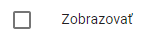 |
|
Pre každý produkt, ktorý bude súčasťou receptúry, vyberte na karte Všeobecné príslušné jednotky a počet. V ideálnom prípade vyberte jednotky a množstvo, v akom tento výrobok bežne naskladňujete. Všetko uložte pomocou tlačidla v záhlaví. |
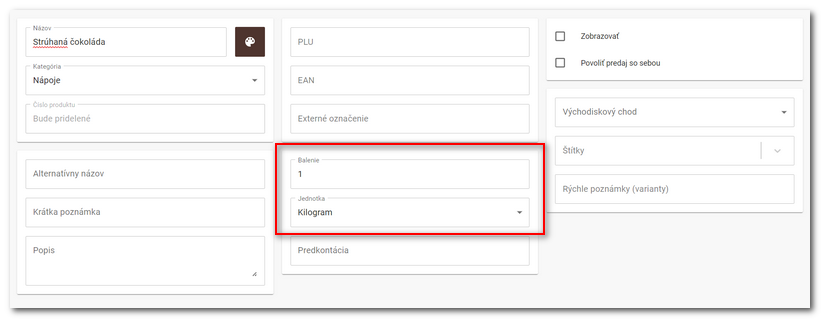
|
Akonáhle máte všetky suroviny pre receptúru vytvorené, môžete prejsť k ďalšiemu kroku a tým je naskladnenie. Vykonajte naskladnenie týchto produktov a nezabudnite uviesť ich nákupnú cenu. Vo vytvorenej receptúre vďaka tomu uvidíte maržu aj celkovú predajnú cenu za použité (odťažované) suroviny. Po naskladnení môžete vytvoriť vlastnú receptúru pre konkrétny predajný produkt, viď ďalší postup nižšie. Suroviny tohto produktu tak budú pri predaji odpočítané zo skladu. |
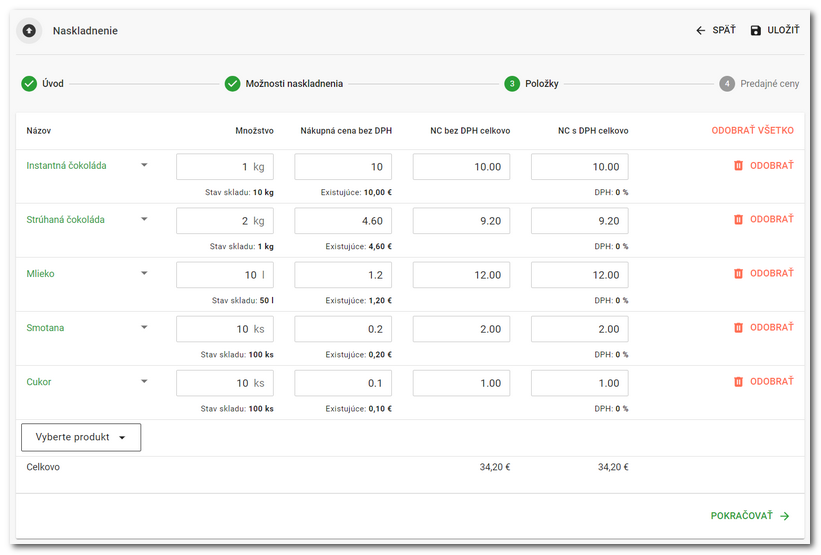
Ako nastaviť receptúry?
|
Vo webovom rozhraní Vzdialenej správy na záložke Zoznamy » Produkty. Vyberte produkt, ktorý má obsahovať receptúru a kliknite na tlačidlo |
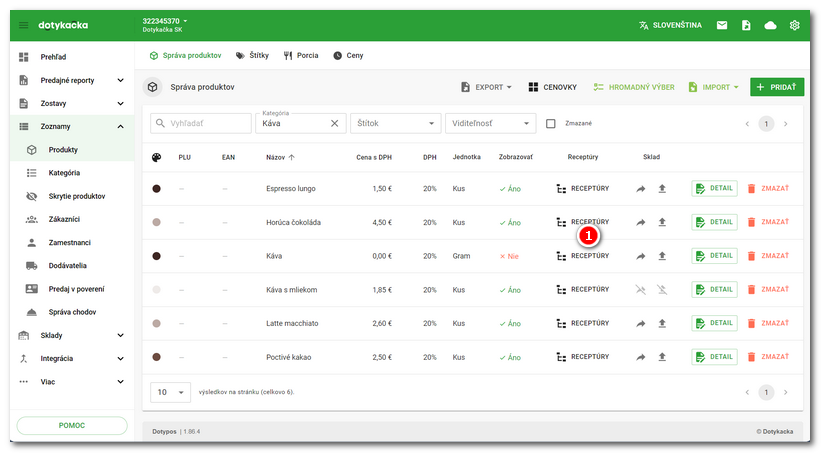
|
Pomocou rozbaľovacieho menu Pridať položku Zmenou množstva v záhlaví Ak ste predtým vykonali naskladnenie pridaných produktov s nákupnými cenami, bude v spodnej časti |
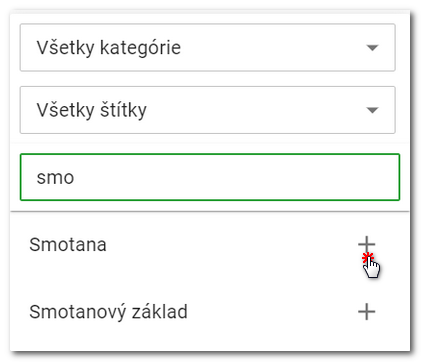
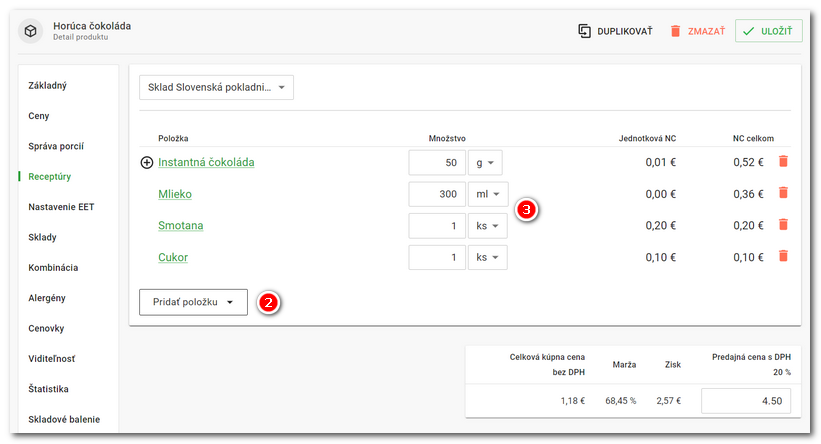
|
Na rýchle pridávanie produktov môžete použiť aj klávesnicu. Napíšte prvých pár znakov, pomocou šípok vyberte z ponuky produktov, klávesou ENTER pridajte produkt do zoznamu a zadajte množstvo. Ďalším stlačením klávesy ENTER sa opäť presuniete do dialógu na pridanie produktov a môžete pokračovať v pridávaní. |
|
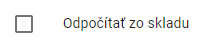 |
Teraz bude pri predaji horúcej čokolády odpočítané zo skladu nastavené množstvo mlieka, instantnej čokolády vrátane strúhanej čokolády (instantná čokoláda má totiž nastavenú strúhanú čokoládu ako vlastnú surovinu), cukru a smotany. Zostávajúce množstvo jednotlivých surovín uvidíte v aplikácii Sklad na pokladni alebo vo Vzdialenej správe v stave skladu alebo skladových zostavách.
|
•Vo Vzdialenej správe môžete tiež vytvoriť pravidlá pre stráženie skladového množstva. V nastavení každého produktu je možné tiež zakázať predaj pod sklad. •Receptúry nastavíte tiež priamo na pokladnici podľa tejto kapitoly. |
Dôležité poznámky k receptúram
•Predajný produkt, ktorý obsahuje odťažované suroviny by nemal byť odčítaný zo skladu. Odpočítané sú len jednotlivé suroviny, z ktorých sa produkt skladá. V nastavení hlavného produktu teda deaktivujte možnosť Odpočítať zo skladu.
•Predajný produkt by mal byť vždy predávaný na kusy. V produktoch, ktoré slúžia ako suroviny použite jednotky a množstvo, v ktorom ich naskladňujete.
•Jednotlivé suroviny je vhodné skryť, aby na jednotlivých pokladniach neboli zobrazené a nebolo ich tak možné samostatne naúčtovať. U produktov, ktoré slúžia ako suroviny teda deaktivujte voľbu Zobrazovať.
•Maximálny počet surovín, ktoré môžete odťažovať by nemal byť väčší ako 15. U niektorých surovín je vhodné nastaviť aj tzv. odpad, v obsahu napríklad 5 % z objemu. Umožníte tak systému počítať s prípadným odpadom pri predaji daného produktu, napríklad piva.
•Ako surovinu je možné použiť aj produkt, ktorý sám už nejakú surovinu obsahuje. Receptúra teda môže mať viac úrovní so surovinami:
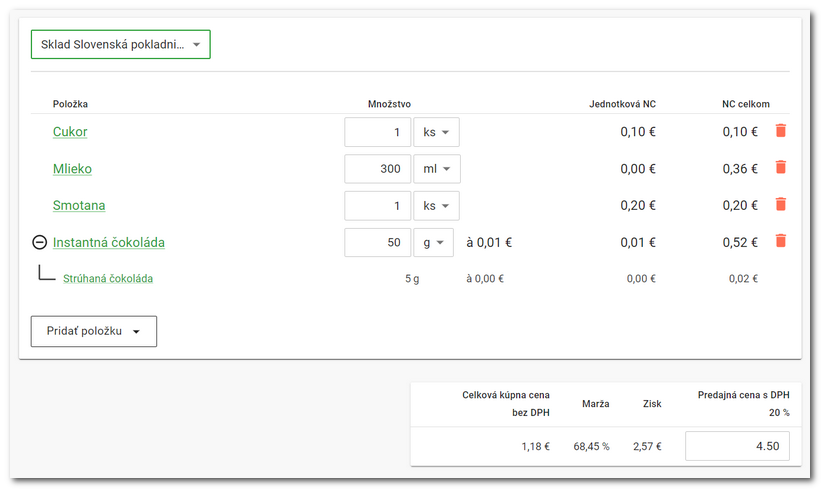
Receptúry so záporným množstvom
Odťažovať je možné aj záporné množstvo, napr. pre situácie, keď predávate pizzu s prísadami a zákazník si niektorú z prísad nepraje. Štandardne predávate pizzu so šunkou, zákazník si však šunku nepraje. Pri predaji tejto pizze teda potrebujete, aby skladové zásoby šunky zostali po predaji nezmenené. To jednoducho docielite tak, že vytvoríte produkt "Bez šunky" a nastavíte u neho odťažovanie šunky v rovnakom, avšak zápornom množstve. Pri predaji pizze sa tak najskôr šunka odpočíta, ale naúčtovaním produktu "Bez šunky" zároveň tiež pripočíta. Skladové množstvo šunky sa teda predajom nezmení.
Odpisy produktov a surovín
Ak používate Receptúry, Dotykačka ponúka aj odpis surovín. Odpisy sú štandardnou platobnou metódou. Po pridaní tejto metódy môžete ľahko odpočítať položky zo skladu (napr. pri rozliatí nápoja) priamo z platobného dialógu. Vystavením účtu pomocou platobné metódy Odpis sa odpočítajú všetky predané položky vrátane nastavených surovín. Nevydáva sa však riadna účtenka, ale len potvrdenie o vykonanom odpočte, ktoré nijako neovplyvňuje tržby a DPH pokladnice. Po vystavení položiek metódou Odpis dôjde k správne evidovanému pohybu v skladu.
Ako vykonať odpis produktov a surovín?
Je to veľmi jednoduché:
1.V Nastaveniach aplikácie aktivujte v časti Nastavenie platieb platobnú metódu Odpis.
2.Túto platobnú metódu potom nájdete v platobnom dialógu.
3.Štandardne naúčtujte produkty, ktoré potrebujete odpísať, a účet "zaplaťte" pomocou platobnej metódy Odpis.
4.Ak k takto zaplatenému účtu pridáte poznámku (napr. dôvod odpisu), zapíše sa do všetkých odpísaných produktov - surovín.
5.Produkty budú odpísané vrátane ich surovín (receptúr).
6.Ak ste pridali tlačovú úlohu Odpis, vytlačí sa potvrdenie.
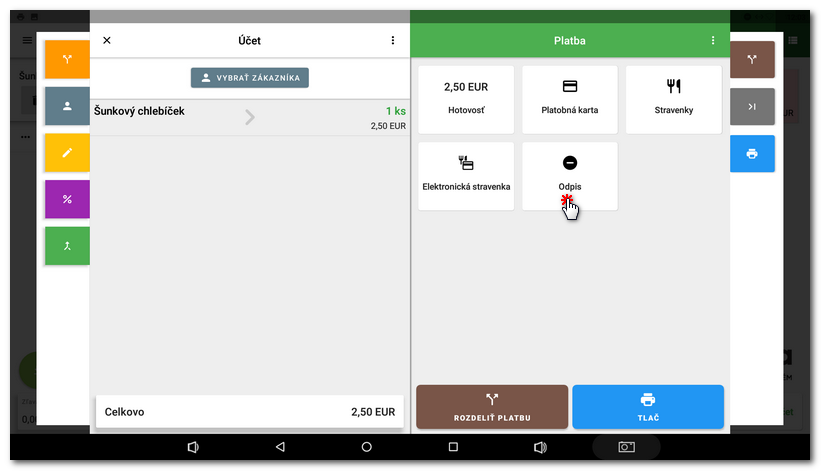
|
•Hodnotu odpísaných produktov nájdete v pokladni v Prehľade tržieb a vo Vzdialenej správe v predajných zostavách. Alternatívnou možnosťou je najprv zaparkovať výrobky určené na odpis na konkrétny stôl na mape stolov a potom vykonať hromadnú "platbu" metódou Odpis. Všetky odpísané produkty potom nájdete pod týmto stolom. •Pri uzatváraní účtu platobnou metódou Odpis je štandardne vytlačená nefiškálna účtenka. |
 Video: Receptury a suroviny (v českom jazyku)
Video: Receptury a suroviny (v českom jazyku)
 . Tým otvoríte stránku pre výber surovín, z ktorých sa predávaný produkt bude skladať. V našom prípade vytvoríme receptúru na horúcu čokoládu.
. Tým otvoríte stránku pre výber surovín, z ktorých sa predávaný produkt bude skladať. V našom prípade vytvoríme receptúru na horúcu čokoládu. vyberte jednotlivé produkty, ktoré sa použijú ako suroviny. V tomto dialógu môžete vyhľadávať. Ak použijete tlačidlo
vyberte jednotlivé produkty, ktoré sa použijú ako suroviny. V tomto dialógu môžete vyhľadávať. Ak použijete tlačidlo 
 dôjde k prepočítaniu (vynásobeniu) vložených surovín a celkovej predajnej ceny / zisku. Získate tak informáciu, aké množstvo surovín bude použité pre zadané množstvo predajného produktu, vrátane ziskovosti. Po uložení produktu s receptúrou tlačidlom
dôjde k prepočítaniu (vynásobeniu) vložených surovín a celkovej predajnej ceny / zisku. Získate tak informáciu, aké množstvo surovín bude použité pre zadané množstvo predajného produktu, vrátane ziskovosti. Po uložení produktu s receptúrou tlačidlom zobrazená informácia o marži a zisku vo vzťahu k nastavenej predajnej cene.
zobrazená informácia o marži a zisku vo vzťahu k nastavenej predajnej cene.